

Av Gina Barrow, senast uppdaterad: October 25, 2022
Många användare föredrar sina e-postmeddelanden som sitt sätt för professionell kommunikation. Det verkar skickligt och självsäkert. Kanske har du också använt din e-post för registreringsändamål, dokumentdelning och arkivering, och till och med för jobbansökningar och uppdateringar.
Det kan finnas många potentiella risker när du använder din e-post. Faktum är att det är bland topplistorna över telefondata som går vilse och raderas av misstag.
Din e-post kan försvinna på grund av ett antal orsaker. I den här artikeln kommer vi att diskutera varför din e-post försvann från iPhone och de bästa sätten att få tillbaka dem. Ett verktyg som rekommenderas kan också återställa dina data och dokument på iPhone.
Del #1: Varför har min e-post försvunnit från iPhoneDel #2: 5 sätt att fixa ett e-postmeddelande som försvann från iPhoneDel #3: Hur man konfigurerar POP3- och IMAP-inställningar på iPhoneDel #4: Sammanfattning
Skickar du ett förslag och det försvann? Det kan vara frustrerande att veta att ditt mest efterlängtade e-postmeddelande kan försvinna med några få tryck.
Ett saknat e-postmeddelande kan bero på flera orsaker. Det kan vara ett användarfel, felaktiga inställningar och mer. Här är några kända orsaker till varför e-post försvann från iPhone:
Att känna till dessa orsaker kan hjälpa dig att bestämma var du ska börja felsökningen.
Nu när du har ledtrådarna till varför din e-post plötsligt försvann från iPhone, följ dessa 5 enkla korrigeringar för att få tillbaka dem.
Många användare säger att först efter en uppdatering fick de reda på att en handfull av deras e-postmeddelanden försvann. Om du är en av dem, ge din enhet en kraftfull omstart. Detta kommer att uppdatera din iPhones system och gradvis visa allt innehåll och inställningar.
Här är stegen för hur du tvingar omstart av din iPhone för att hitta din e-post försvunnen från iPhone:
Tryck volym upp knappen och släpp den snabbt. Nästa tryck och släpp snabbt volym Ner knapp. Slutligen, tryck och håll in sidoknappen tills Apple-logotypen visas.
Tryck och håll ned knapparna Effekt och volym Ner knapparna i cirka 10 sekunder. Släpp knapparna när du ser Apple-logotypen på skärmen.
Tryck och håll sedan ned Effekt och Hem knapparna tills skärmen blir svart. Släpp knapparna när du ser att Apple-logotypen visas.
När din iPhone har startat om, kontrollera om de försvunna e-postmeddelandena är tillbaka.
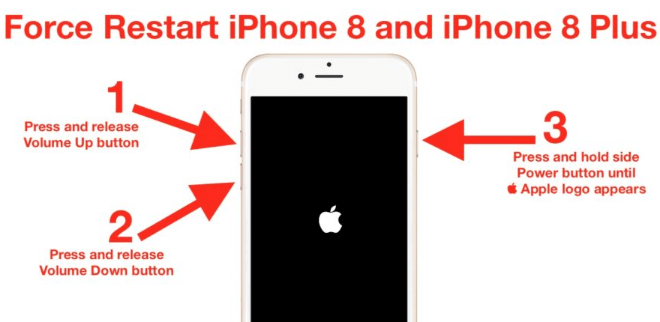
En annan metod för att få tillbaka e-postmeddelandet som försvunnit från iPhone är att först ta bort eller ta bort kontot och återansluta.
Följ den här guiden om hur du återansluter ditt e-postkonto, eftersom e-post försvann från iPhone:
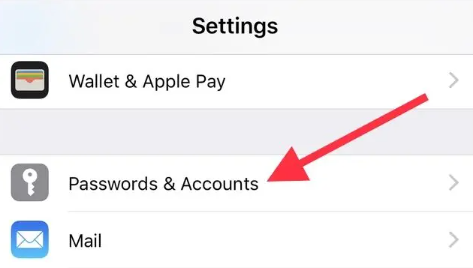
Om att lägga till ditt e-postkonto igen inte gav tillbaka de försvunna e-postmeddelandena, försök att kontrollera att din e-post kanske bara har ställts in för att synkroniseras under de senaste 30 dagarna. Du kan alltid ändra det till no limit så att alla dina e-postmeddelanden visas.
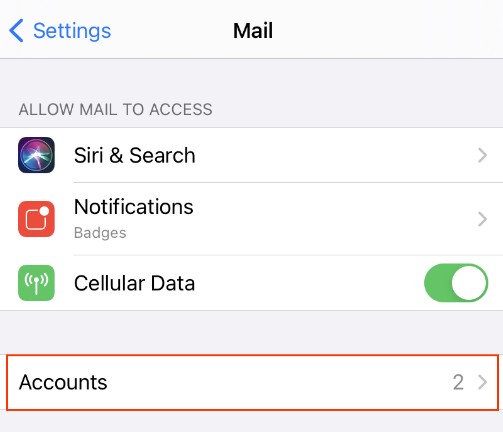
Buggar och föråldrade versioner kan ibland agera på din telefon och orsaka krångel. Bra, du kan uppdatera din iOS till den senaste när den är tillgänglig.

Om ovanstående metoder misslyckas är ditt näst bästa alternativ att använda ett återställningsverktyg. Ett namn som sticker ut är FoneDog iOS Data Recovery. Denna professionella programvara kan återställa förlorad och raderad data från vilken iOS-enhet som helst.
IOS dataåterställning
Återställ foton, videor, kontakter, meddelanden, samtalsloggar, WhatsApp-data och mer.
Återställ data från iPhone, iTunes och iCloud.
Kompatibel med senaste iPhone och iOS.
Gratis nedladdning
Gratis nedladdning

Den stöder alla filtyper inklusive e-post, som är bland de vanligaste offren för dataförlust. FoneDog iOS Data Recovery erbjuder också 3 återställningsmetoder - Återställ från iOS-enheten, Återställ från iTunes Backup och Återställ från iCloud.
Så här är bästa gratis iOS Data-återställningsverktyg arbetar för att hitta e-post försvunnet från iPhone:

Vid det här laget kan du ha sett POP3 och IMAP i dina e-postmeddelanden och inställningar. Dessa två är viktiga protokoll för att hämta dina e-postmeddelanden. Din iOS-enhet använder IMAP-protokollet som tillåter synkronisering av e-postmeddelanden mellan enheter. POP3, å andra sidan, låter dig kopiera eller ladda ner din e-post och visa dem på en lokal enhet.
Om du har konfigurerat din e-post till POP3-protokollet kan du uppleva att e-postmeddelanden försvinner ibland eftersom det inte kan hämta och synkronisera e-postmeddelanden mellan enheter.
Följ det här exemplet om hur du ställer in en Outlook 2016 ett exempel, så att du kan hitta e-post försvunnit från iPhone.
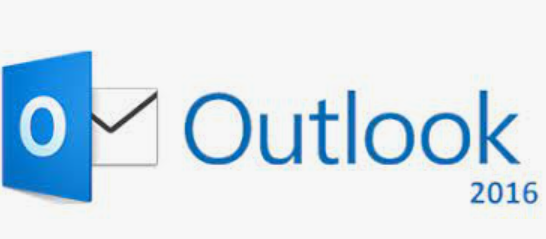
Folk läser också[Löst och uppdatering 2020] Hur man återställer raderade videor från iPhone【2021】 5 sätt att exportera kontakter från iPhone till iPhone
Du har precis lärt dig hur du fixar ett e-postmeddelande som försvunnit från iPhone med de 5 olika metoderna vi har delat. Bortsett från det har du också lärt dig de möjliga orsakerna till att e-postmeddelanden saknas och hur POP3- och IMAP-protokollen varierar.
I händelse av allvarlig dataförlust kan du alltid lita på FoneDog iOS Data Recovery för att snabbt hämta dina e-postmeddelanden. Du kan välja från dess 3 återställningsverktyg för en mer intensiv och 100 % återhämtningshastighet.
Lämna en kommentar
Kommentar
IOS dataåterställning
3 metoder för att återställa raderade data från iPhone eller iPad.
Gratis nedladdning Gratis nedladdningHeta artiklar
/
INTRESSANTTRÅKIG
/
ENKELSVÅR
Tack! Här är dina val:
Utmärkt
Betyg: 4.6 / 5 (baserat på 94 betyg)